Windows7开机蓝屏修复方法(轻松解决Windows7开机蓝屏的实用方法)
28
2024-07-02
Windows7是广泛使用的操作系统,但在使用过程中可能会遇到开机蓝屏问题。蓝屏错误会给用户带来困扰,甚至导致数据丢失。本文将介绍一些实用的方法,帮助用户解决Windows7开机蓝屏问题,确保系统正常运行。
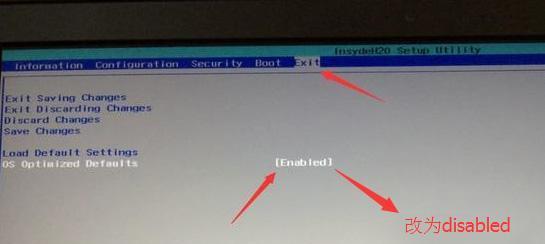
1.检查硬件兼容性

用户需要检查硬件是否与Windows7兼容。不兼容的硬件可能导致系统出现蓝屏错误。用户可以访问硬件制造商的网站,查看是否提供了Windows7的驱动程序和兼容性列表。
2.更新驱动程序
过时或不兼容的驱动程序也是开机蓝屏的常见原因。用户可以通过访问设备管理器,查找并更新所有设备的驱动程序。如果有第三方驱动程序,建议从官方网站下载最新版本。

3.检查磁盘错误
损坏的文件系统或坏道可能导致系统崩溃。用户可以通过运行磁盘错误检查工具来扫描和修复这些问题。在命令提示符下输入“chkdsk/f”命令,系统会自动扫描和修复磁盘错误。
4.执行系统文件检查
系统文件的损坏也可能导致开机蓝屏。用户可以使用系统文件检查工具来扫描并修复这些问题。在命令提示符下输入“sfc/scannow”命令,系统会自动扫描并修复受损的系统文件。
5.禁用不必要的启动程序
过多的启动程序可能会导致系统资源不足,从而引发蓝屏错误。用户可以通过任务管理器禁用不必要的启动程序,以减轻系统负担。
6.检查硬件连接
松脱或不正确连接的硬件设备可能导致系统崩溃。用户需要检查所有硬件连接,特别是内存条、硬盘和显卡等关键设备。
7.清理系统内存
内存问题是常见的蓝屏错误原因之一。用户可以使用Windows自带的内存清理工具来释放内存,并确保系统正常运行。
8.恢复系统到之前的状态
如果用户在出现蓝屏错误之前安装了新程序或驱动程序,可以尝试将系统恢复到之前的状态。用户可以通过控制面板中的“系统还原”功能来实现。
9.升级操作系统
如果以上方法仍无法解决蓝屏问题,可能是由于Windows7本身的兼容性问题。用户可以考虑升级到较新的操作系统,如Windows10。
10.检查硬件故障
如果所有方法都无效,可能是由于硬件故障导致的蓝屏错误。用户可以将电脑送修或咨询专业技术人员,以确保硬件设备正常运行。
11.安全模式启动
如果用户无法正常启动系统,可以尝试进入安全模式。在启动过程中按下F8键,选择安全模式启动。这有助于确定问题是否与某些软件或驱动程序相关。
12.更新BIOS
过时的BIOS可能导致系统稳定性问题。用户可以访问主板制造商的网站,查找并安装最新的BIOS版本。
13.系统重装
如果以上方法都未能解决问题,用户可以考虑重新安装Windows7系统。在此之前,建议备份重要数据。
14.寻求专业帮助
对于不熟悉计算机维修的用户,可以寻求专业的技术支持。专业人员可以提供针对具体问题的解决方案。
15.预防措施
用户还应该采取一些预防措施,如定期备份数据、安装可靠的安全软件和定期更新系统和应用程序等,以避免蓝屏错误的发生。
通过本文介绍的方法,用户可以尝试解决Windows7开机蓝屏问题。然而,由于每个系统配置和故障原因不同,某些方法可能适用于某些情况而不适用于其他情况。用户在操作时应谨慎,并在实施任何更改之前备份重要数据。如果问题仍无法解决,建议寻求专业技术支持。
版权声明:本文内容由互联网用户自发贡献,该文观点仅代表作者本人。本站仅提供信息存储空间服务,不拥有所有权,不承担相关法律责任。如发现本站有涉嫌抄袭侵权/违法违规的内容, 请发送邮件至 3561739510@qq.com 举报,一经查实,本站将立刻删除。